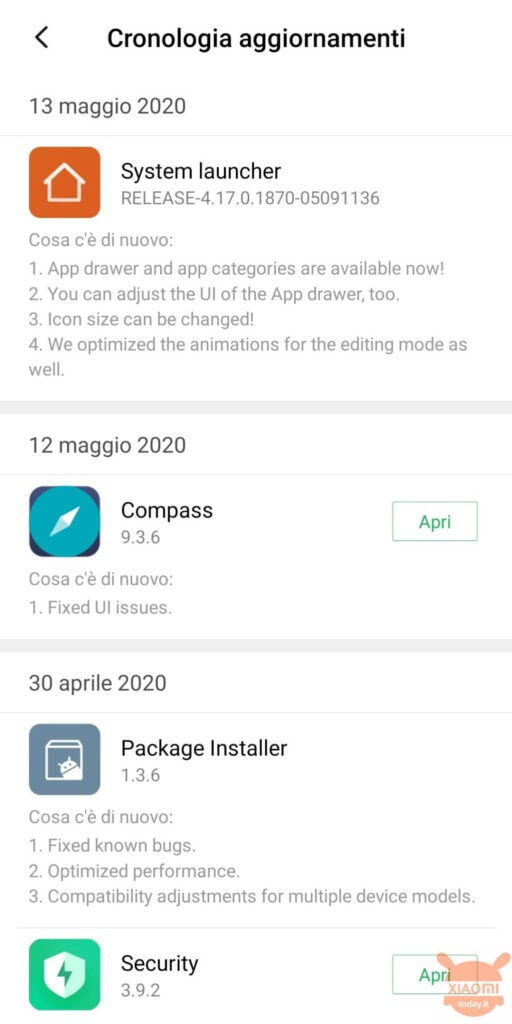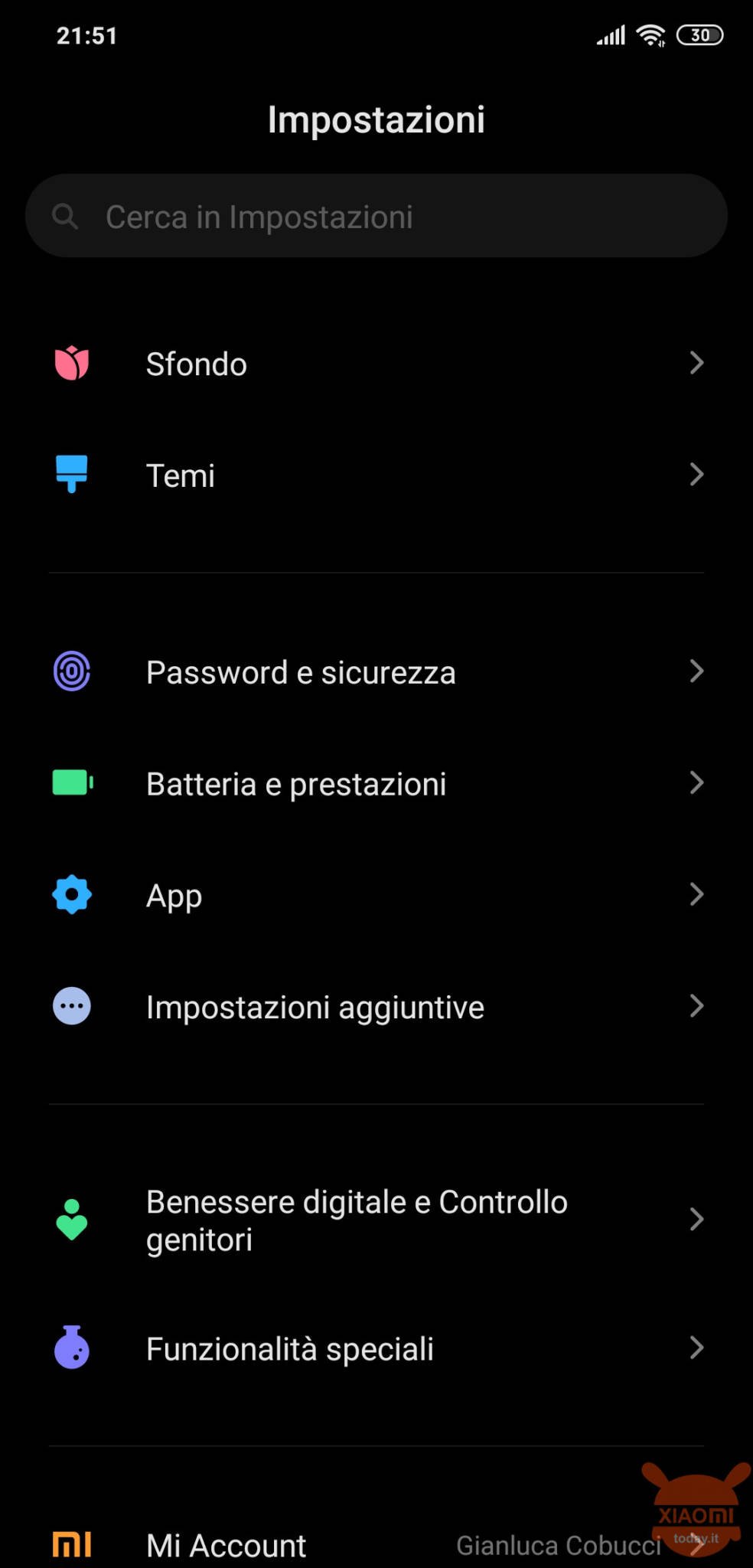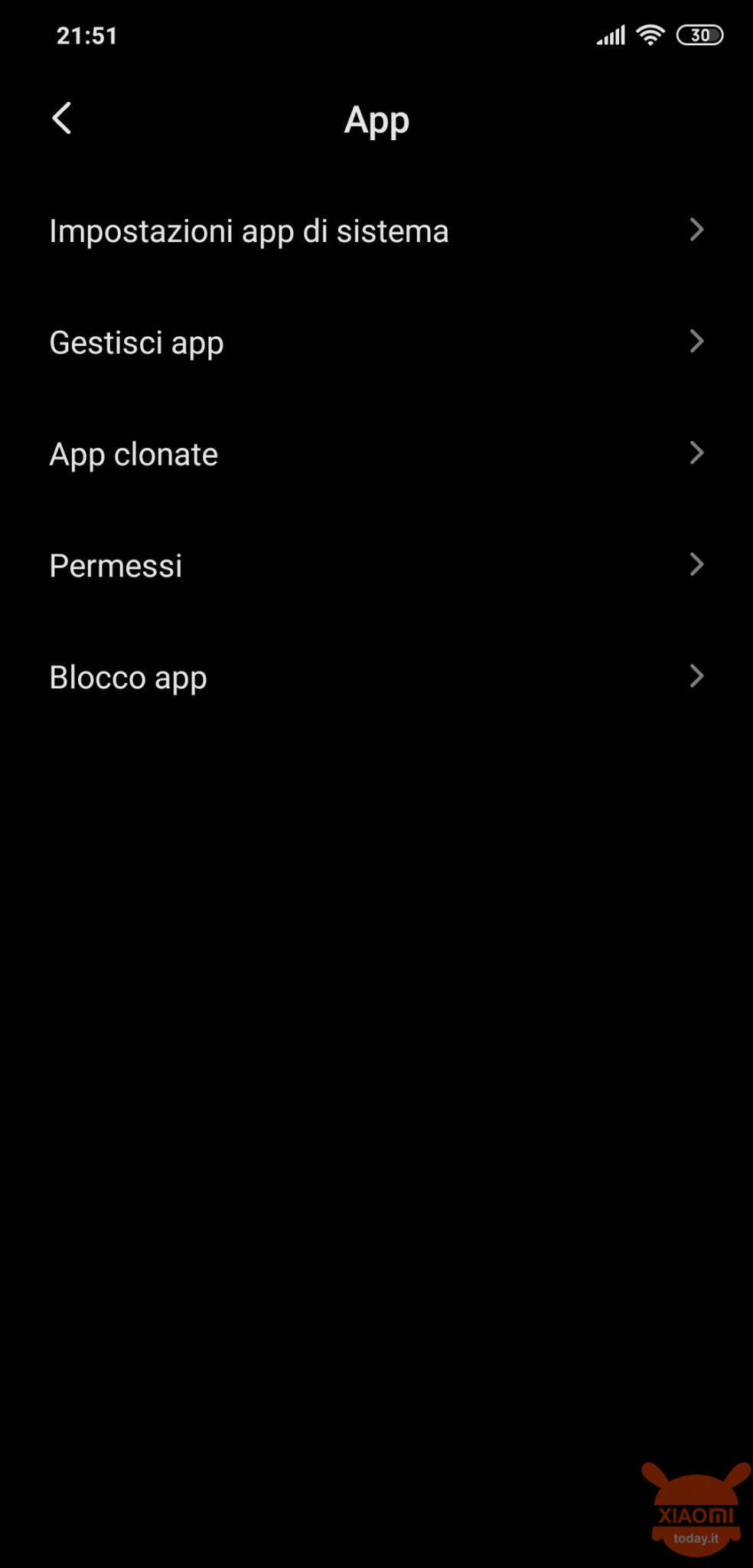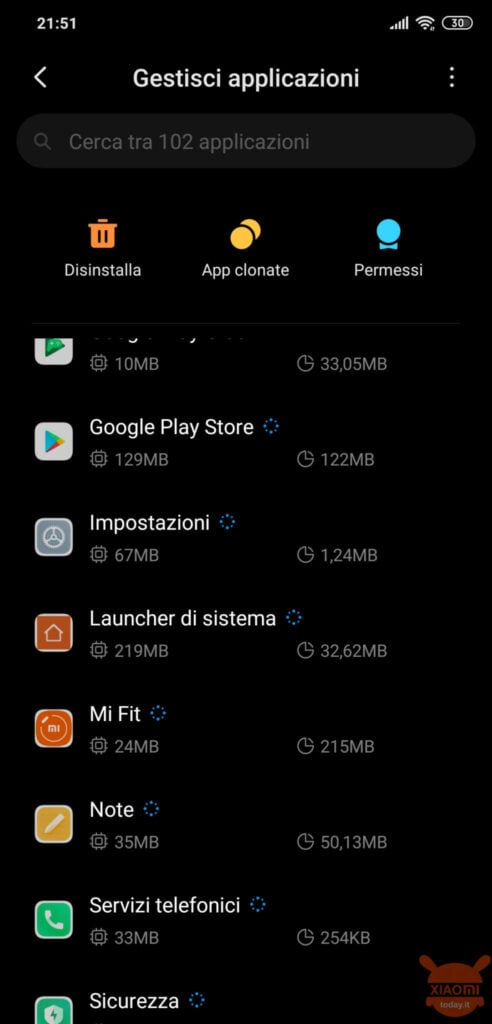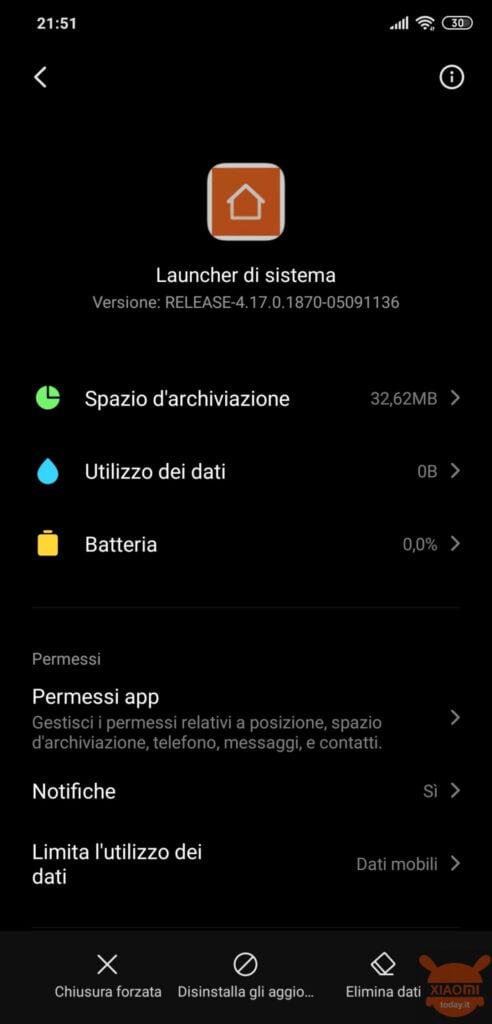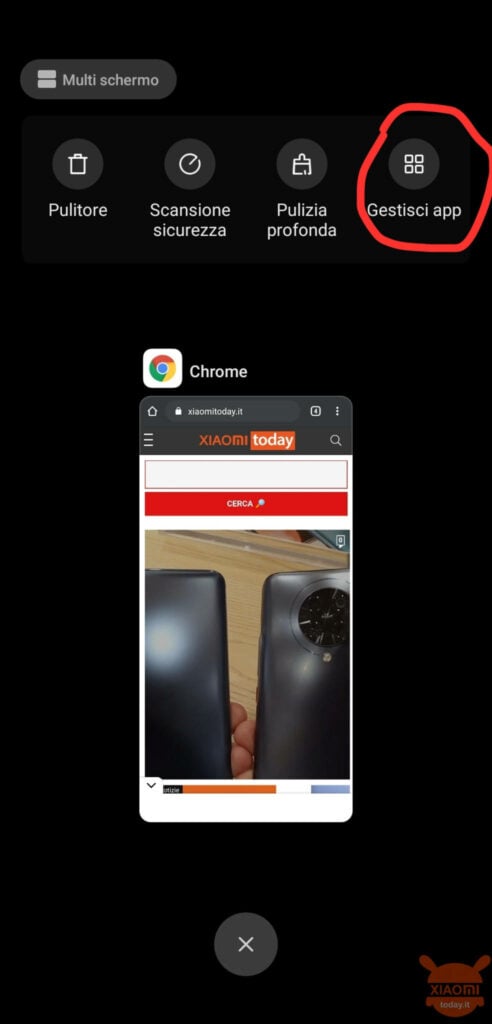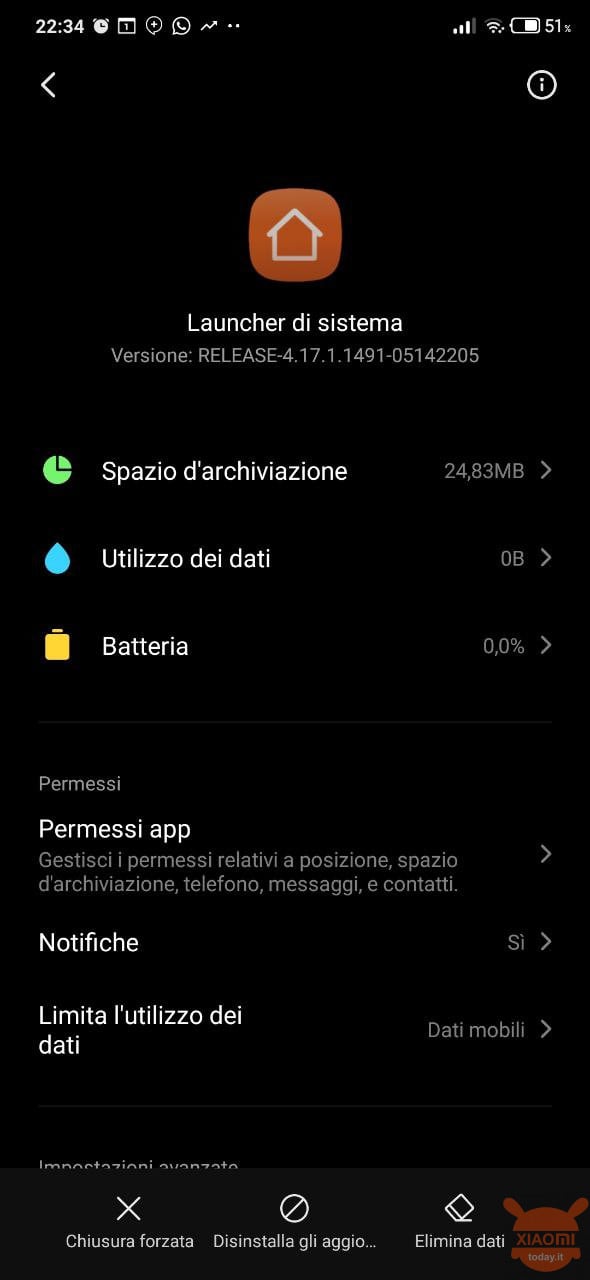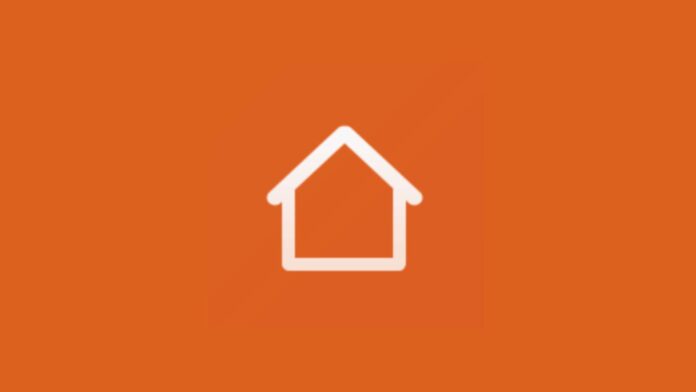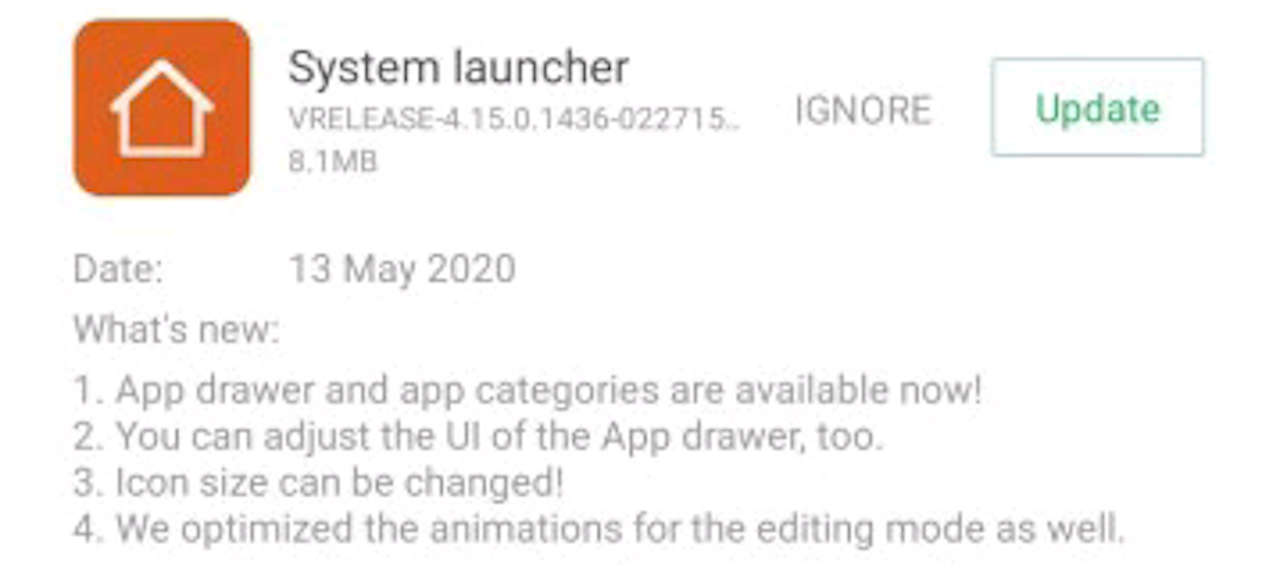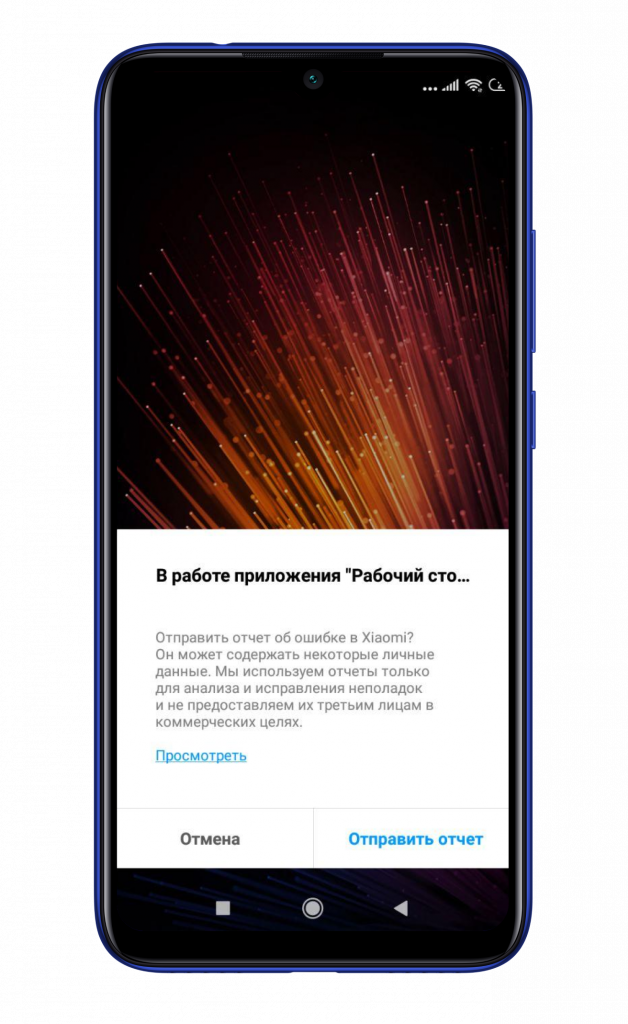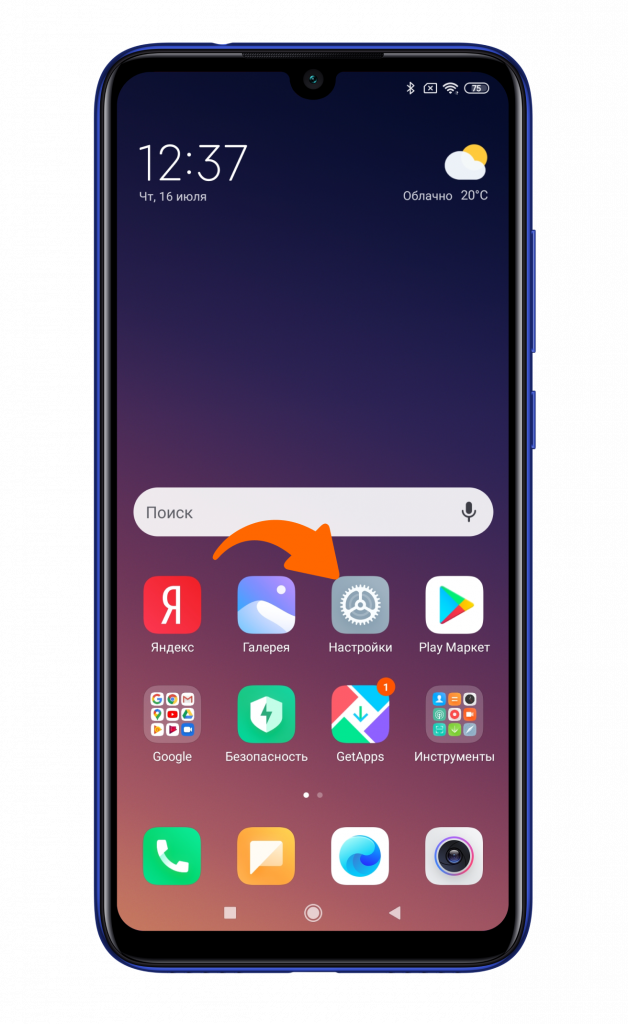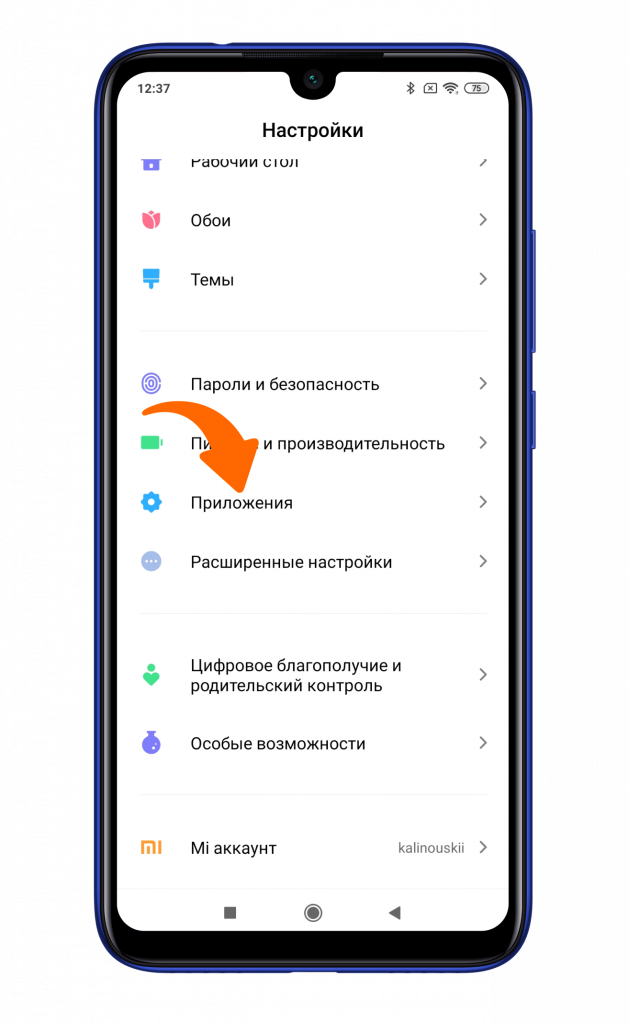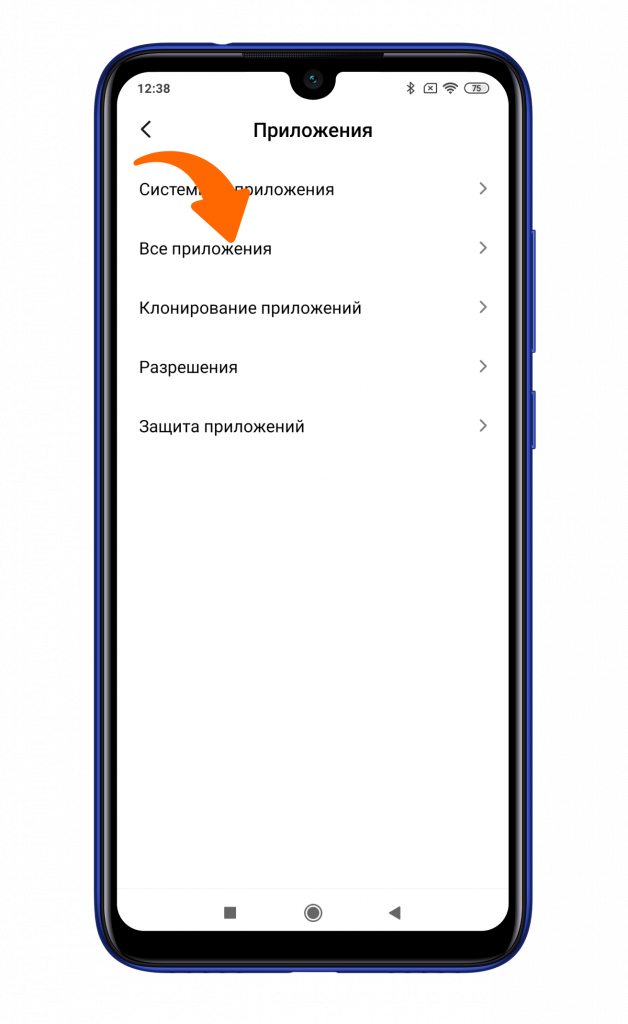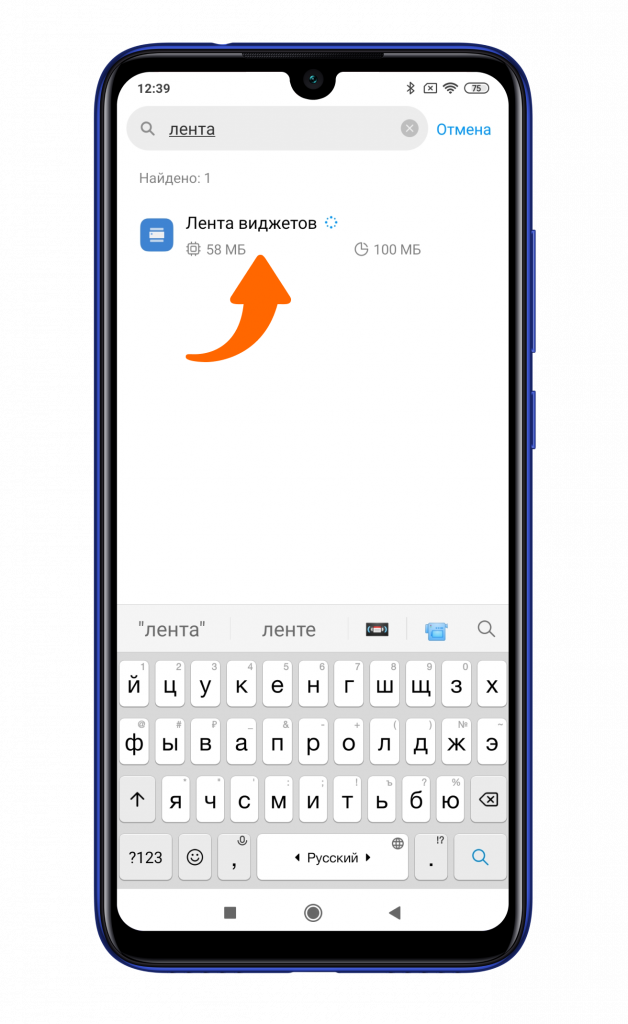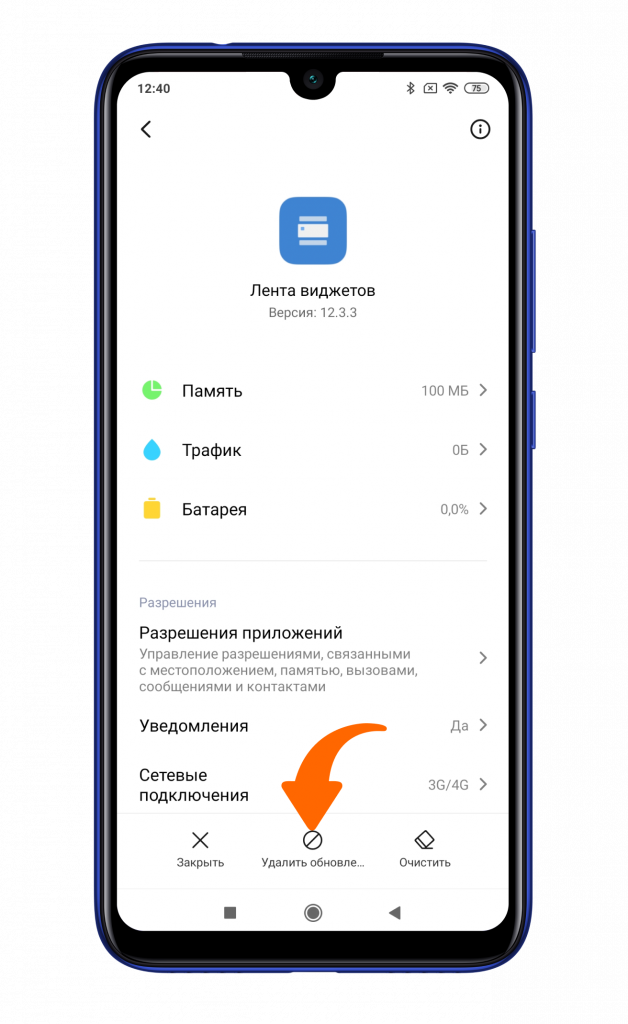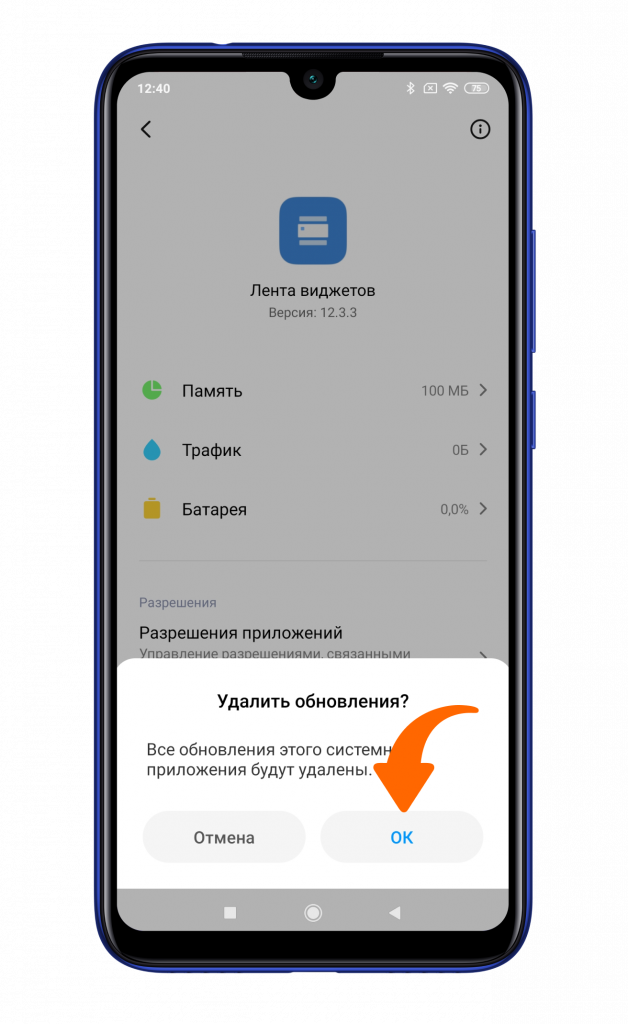Как обычно, мини-обновления системы продолжают поступать через OTA. Мы не говорим о больших и тяжелых обновлениях, как то, что нас ждет с MIUI 12, но маленький обновления системные приложения, В большинстве случаев эти обновления безвредны, и очень часто они представляют собой исправления небольших ошибок, но иногда случается, что хорошие беспорядки, В последние несколько часов обновление системы запуска MIUI вызывает много проблем у пользователей. Давайте посмотрим подробно, что происходит.
Сбой запуска системы на MIUI для разных устройств Redmi и Xiaomi: вот как это решить
Номер сборки обновления, выпущенного на сегодняшний день, — 4.17.0.1870-05091136 и приносит некоторые небольшие новости в дополнение к обычному оптимизации, Пока проблем нет, разве что на разных устройствах это обновление приводит к систематический сбой самой пусковой установки, Поэтому мы настоятельно рекомендуем вам не продолжать обновление и дождаться выпуска исправления. Сейчас команда разработчиков не комментирует о проблеме, но это вопрос часов, прежде чем я
На данный момент устройства Xiaomi и Redmi, обновленные до MIUI 11, которые столкнулись с проблемами:
- Редми 5 Плюс;
- Xiaomi Mi 10;
- Xiaomi Mi 9T;
- Сяоми Ми Микс 3;
- Xiaomi Mi Примечание 10;
- Redmi Notes 4;
- Редми Ноут 4Х.
Те, кто не испытывает сбои запуска MIUI, точно не «вне опасности»: в анимации есть замедления когда приложения открываются и закрываются. Если вы среди тех, кто обновил устройство, не подозревая, не паникуйте: есть простой способ решить. Просто сделайте следующее:
-
- Нажмите на приложение
-
- Нажмите на Управление приложением
-
- Нажмите на кнопку запуска системы
-
- Нажмите на Удалить обновления
- проведите шторкой или панелью уведомлений вниз и нажмите на механизм в правом верхнем углу (или просто перейдите кНастройки» если возможно); [для тех, кто знает меньше, придется опускать пальцем вниз от самой верхней части экрана до половины o poco больше того же самого; однако в конце мы помещаем мини-видеогид]
- теперь идиПриложение«Ты найдешь poco в разделе «Пароль и безопасность»;
- Теперь нажмите на «Управление приложениями«И искать»Система запуска«;
- как только найден нажмите на и вниз выберите «Удалить обновления».
С помощью этого простого трюка вы больше не будете падать с помощью MIUI. В ожидании обновления, которое решает проблему, не обновляйте его.
У некоторых из вас наверняка есть автоматические обновления с включенным Wi-Fi, что позволяет автоматически обновлять системные приложения на вашем смартфоне. Чтобы избежать проблем, подобных только что описанной, мы советуем вам отключить их, по крайней мере, на время. Затем перейдите в «Настройки»> «Обновления системных приложений»> щелкните шестеренку вверху> «Автоматические обновления»> «Не обновлять».
ОБНОВЛЕНИЕ
Многие пользователи испытывают трудности с доступом к управлению приложениями. Другой способ получить к нему доступ через многозадачность:
- независимо от того, есть ли у вас физические клавиши, жесты или цифровые клавиши, доступ к многозадачности (обычно с цифровыми клавишами это правая или левая клавиша);
- здесь должен дать вам стержень в правом верхнем углу с надписью «Управление приложениями”Что вы видите выделенным на изображении ниже;
- нажав на «Управление приложениями«Вы попадаете прямо в точку, где вам нужно искать»Система запускаИ удалить обновления.
ОБНОВЛЕНИЕ 2
Кажется, в рекордно короткие сроки исправление выпущено за досадную проблему, которая мучила лаунчер. Ниже фото. Номер сборки 4.17.1.1491-05142205.

Xiaomi Poco F2 Pro 5G — смартфон 6.67 дюйма AMOLED, 6 ГБ ОЗУ, 128 ГБ, 64 МП, Electric Purple
🇨🇳 Доставка по приоритетной линии ЕС (без таможни) ✈
Как обычно, мини-обновления системы продолжают поступать через OTA. Мы не говорим о больших и тяжелых обновлениях, как то, что нас ждет с MIUI 12, но маленький обновления системные приложения, В большинстве случаев эти обновления безвредны, и очень часто они представляют собой исправления небольших ошибок, но иногда случается, что хорошие беспорядки, В последние несколько часов обновление системы запуска MIUI вызывает много проблем у пользователей. Давайте посмотрим подробно, что происходит.
Сбой запуска системы на MIUI для разных устройств Redmi и Xiaomi: вот как это решить
Номер сборки обновления, выпущенного на сегодняшний день, — 4.17.0.1870-05091136 и приносит некоторые небольшие новости в дополнение к обычному оптимизации, Пока проблем нет, разве что на разных устройствах это обновление приводит к систематический сбой самой пусковой установки, Поэтому мы настоятельно рекомендуем вам не продолжать обновление и дождаться выпуска исправления. Сейчас команда разработчиков не комментирует о проблеме, но это вопрос часов, прежде чем я
На данный момент устройства Xiaomi и Redmi, обновленные до MIUI 11, которые столкнулись с проблемами:
- Редми 5 Плюс;
- Xiaomi Mi 10;
- Xiaomi Mi 9T;
- Сяоми Ми Микс 3;
- Xiaomi Mi Примечание 10;
- Redmi Notes 4;
- Редми Ноут 4Х.
Те, кто не испытывает сбои запуска MIUI, точно не «вне опасности»: в анимации есть замедления когда приложения открываются и закрываются. Если вы среди тех, кто обновил устройство, не подозревая, не паникуйте: есть простой способ решить. Просто сделайте следующее:
- проведите шторкой или панелью уведомлений вниз и нажмите на механизм в правом верхнем углу (или просто перейдите кНастройки» если возможно); [для тех, кто знает меньше, придется опускать пальцем вниз от самой верхней части экрана до половины o poco больше того же самого; однако в конце мы помещаем мини-видеогид]
- теперь идиАндройд Приложение«Ты найдешь poco в разделе «Пароль и безопасность»;
- Теперь нажмите на «Управление приложениями«И искать»Система запуска«;
- как только найден нажмите на и вниз выберите «Удалить обновления».
С помощью этого простого трюка вы больше не будете падать с помощью MIUI. В ожидании обновления, которое решает проблему, не обновляйте его.
У некоторых из вас наверняка есть автоматические обновления с включенным Wi-Fi, что позволяет автоматически обновлять системные приложения на вашем смартфоне. Чтобы избежать проблем, подобных только что описанной, мы советуем вам отключить их, по крайней мере, на время. Затем перейдите в «Настройки»> «Обновления системных приложений»> щелкните шестеренку вверху> «Автоматические обновления»> «Не обновлять».
ОБНОВЛЕНИЕ
Многие пользователи испытывают трудности с доступом к управлению приложениями. Другой способ получить к нему доступ через многозадачность:
- независимо от того, есть ли у вас физические клавиши, жесты или цифровые клавиши, доступ к многозадачности (обычно с цифровыми клавишами это правая или левая клавиша);
- здесь должен дать вам стержень в правом верхнем углу с надписью «Управление приложениями”Что вы видите выделенным на изображении ниже;
- нажав на «Управление приложениями«Вы попадаете прямо в точку, где вам нужно искать»Система запускаИ удалить обновления.
ОБНОВЛЕНИЕ 2
Кажется, в рекордно короткие сроки исправление выпущено за досадную проблему, которая мучила лаунчер. Ниже фото. Номер сборки 4.17.1.1491-05142205.

Xiaomi Poco F2 Pro 5G — смартфон 6.67 дюйма AMOLED, 6 ГБ ОЗУ, 128 ГБ, 64 МП, Electric Purple
🇨🇳 Доставка по приоритетной линии ЕС (без таможни) ✈
Sometimes our Smartphone suddenly stops responding. The screen gets frozen or stopped. It is a very annoying moment for us. At this time, we don’t know what we should do and how we can get it back to normal working condition. Mostly this happens because of Launcher. Here we gonna talk about Xiaomi’s Smartphones. Is there any way to fix the Launcher of Xiaomi smartphones?
Yes, where there is a problem, a solution always exists. Xiaomi’s smartphone has impressive hardware specifications. But sometimes problems occur when you are not properly using your smartphones. Like using three or more applications at one time, lots of memory, battery problems, etc. Xiaomi’s MIUI system is affected by smartphone problems. Usually, issues are indicated by a warning notification “System Launcher Has Stopped”.
The solution is on your phone only. There are many ways to fix launching in Xiaomi devices. Follow the detailed guide to solve this problem “the system launcher has stopped at Xiaomi smartphone”.
Of course, this is very annoying for us, especially when the warning appears when you are replying to an important chat, watching videos, playing games, or doing other important activities. It is like our hand stopped by someone, And we think the solution to our problems is only the repairing center.
But by following the simple tweaks, you can easily fix this error. Here we are going to explain 7 ways to solve this “System Launcher has stopped” error on your Xiaomi Smartphone.
1-Restart the Xiaomi smartphone
When your smartphone has a too much-running process or applications at one time, and give the warning “System Launcher Has Stopped”, the best way to come out from this error, is by restarting your Xiaomi smartphone. To restart your Xiaomi Smartphone, follow the steps given below:-
step 1-Hold the power button for a few seconds.
step 2-Then you find the restart button, then apply
After restarting, your device immediately returns to normal. But if it still doesn’t work, then you can do another way.
2. Clear System Launcher Cache
‘Cache files’ are one of the reasons for slowing down your smartphone or freezing the Screen. The cache is temporarily stored in the memory of a Xiaomi smartphone when you use your device application.
Every application, including System Launcher, has its cache files and takes up storage space. Usually, when we had these types of problems or errors in our smartphone due to cache, We can easily clear these cache files. Just follow the steps given below:-
Step 1- Go to your file manager.
Step 2- You can remove the cache files from the System Launcher.
But I suggest that you should regularly clean the cache files so that the system on the Xiaomi smartphone remains stable.
3- Clear System Launcher Data
If cache cleaning still doesn’t work to make Xiaomi’s smartphone return to normal and it still raises a warning “System Launcher Has Stopped”. Then you can delete System Launcher data from the Settings menu easily.
Simply open Settings menu –> Go to ‘Manage Apps’ option –> Choose ‘System Launcher’ app and clear its storage and cache. So Simple.
4- Remove the Third-Party Launcher
Third-party launchers application has great features. These applications manage and present the home screen of your smartphone. Sometimes a third-party launcher can create problems.
If you download and install it from a site other than the Google Play Store, then you should remove these third-party launchers. If “System Launcher has stopped” error appearing then you should replace them with the default Launchers.
5- Update MIUI For Launch
Sometimes various bugs appear when you ask to update the latest MIUI, one of which appears a warning “System Launcher Has Stopped”. For that, you should edit or upgrade the newest MIUI that has appeared OTA (Over-The-Air) on your Xiaomi smartphone.
6- Remove Virus Or Malware
Sometimes viruses or malware lodged in Xiaomi phones can cause System Launcher problems. Downloading lots of useless applications or connecting with other devices is the cause of virus into the smartphone.
To fix this, you can remove viruses or malware using antivirus applications (AVG, Avast, Kaspersky, and others) or malware removal applications (Malwarebytes Security).
7- Factory Reset
If the above methods cannot solve the problem and the warning “System Launcher Has Stopped” still appears, then performing a Factory Reset on the smartphone is the last resort. Before doing a factory reset, you should first backup your smartphone data then start the process of Factory reset.
Note: You have to do a backup of all important data first because a Factory Reset will wipe out all the smartphone data.
Final Conclusion
These are various ways to fix your Xiaomi Smartphone Launcher error. Today all the Launcher has bugs. When your smartphone provides the cleaner to clean your phone, you should use it and always power off your phone in one day. Then you can secure your smartphone easily.
Главная » Телефоны » System Launcher тормозит на Xiaomi: что это такое, как удалить обновление?
18.04.2021
1,713 Просмотры
Пользователи мобильных устройств Xiaomi (Redmi) после обновления смартфона стали сталкиваться с проблемой правильной работы System Launcher. Рабочий стол тормозит, а при сворачивании приложений появляется не привычное окно с иконками, а только обои. Как решить данную проблему?
MIUI System Launcher – это красивый и стильный лаунчер, предназначенный для отображения интерфейса на смартфонах Xiaomi. Большинство мобильных устройств данной модели имеют различную оболочку MI. Однако некоторые из них по-прежнему имеют интерфейс чистого Android. В приложении пользователи могут найти множество классических виджетов и иконок.
Главное преимущество MIUI System Launcher – это размеры приложения. Данная программа не требует высоких характеристик от смартфона и не занимает много памяти на Андроид.
Особенности приложения MIUI System Launcher:
- современный дизайн;
- небольшой вес;
- наличие тысячи тем и обоев для установки на экран телефона;
- есть классические иконки и виджеты;
- работает почти на всех устройствах с операционной системой Android.
Последнее обновление, выпушенное разработчиками Xiaomi, связано с пусковой установкой MIUI. К сожалению, в новой версии некоторые пользователи жалуются на глюки рабочего стола, которые появляются на ровном месте. В итоге смартфон становится просто непригодным для дальнейшего использования.
Судя по отзывам в интернете, неудачное обновление затронуло следующие модели телефонов:
- Xiaomi Mi 10, 9T, MIX 3;
- Редми 4, 4X,5 плюс.
Помимо проблем с рабочим столом, наблюдаются также глюки с навигацией, анимацией и запуском программ.
Для восстановления нормальной работы System Launcher требуется удалить новое обновление и откатиться до старой версии. Пошаговая инструкция для владельцев мобильных устройств Xiaomi (Redmi) выглядит следующим образом:
- Зайдите в настройки смартфона в раздел «Приложение».
- Найдите System Launcher и выберете его.
- Нажмите на кнопку «Удалить обновления».
Учтите, что при удалении обновления произойдет откат до старой версии, где могут отсутствовать установленные ранее функции. Однако это единственный способ решить проблему. По крайней мере до тех пор, пока разработчики не выпустят исправленное обновление. Всё-таки лучше жить со стабильно работающими приложениями на Xiaomi, чем с новыми возможностями и постоянно возникающими проблемами в системе смартфона.
Загрузка…
Если вы среди владельцев смартфонов Xiaomi o RedmanВозможно, вы столкнулись с очевидными проблемами при их использовании. Это связано с одним из последних обновлений, выпущенных компанией, связанных с Пусковая установка MIUI система. Оскорбительный релиз является 4.17.0.1870-05091136: если вы установили его, возможно, он был проблемы с авариями пусковая установка. Даже если официальное исправление все еще отсутствует, мы объясним, как решить все и вернуться к нормальной жизни.
ПРОЧИТАТЬ ТАКЖЕ:
Huawei Mate X2 может быть вдохновлен Xiaomi Mi MIX Alpha
Ввиду желания оптимизировать и сделать пользовательский интерфейс еще более настраиваемым, выпуск 4.17.0.1870-05091136 рискует сделать ваш смартфон практически непригодным для использования. Основываясь на сообщениях, появившихся в сети, затронутые смартфоны будут следующими:
- Xiaomi Mi 10 / Mi 9T / Mi Примечание 10 / Mi MIX 3
- Редми Примечание 4 / Примечание 4X / 5 плюс
В дополнение к этим, для которых проблема была бы очень очевидной, также для других моделей упоминаются менее влиятельные, но тем не менее присутствующие проблемы. Есть проблемы с навигацией, открытием приложений и системной анимацией.
Как восстановить правильное функционирование MIUI Launcher
Следующие шаги следующие:
- Пойдите в «Настройки / Приложение / Пароль и Безопасность
- Нажмите «Управление приложениями«И прокручивай, пока не найдешь»Система запуска
- Выберите его и нажмите «Удалить обновления
Официальное исправление выпущено | Обновление 15/05
Очевидно, отчеты дошли до материнской компании, поскольку с тех пор poco выпустила обновление, исправляющее проблему с MIUI Launcher. Обновление доводит его до версии 4.17.1.1491-05142205, устраняя все замедления, упомянутые выше.
⭐️ Откройте для себя новый еженедельный флаер GizChina с всегда разными эксклюзивными предложениями и купонами.
-
Welcome from Google.
Please register and become part of our community. Don’t just take our ROM and leave
-
Xiaomi Smartphones
-
EOL (End of Life) Devices
-
Xiaomi Mi 5X
B
BeFearless
Members
-
Nov 3, 2017
-
#1
Xiaomi 5x , When i update to EU MIUI 9 Weekly Rom 7.11.2 , MIUI Launcher cant show up , and get error System Launcher Error pop up. I try to reinstall rom again but the problem still have. Please how to solve it ?
ingbrzy
Xiaomi.eu ROM leader
Staff member
-
Nov 3, 2017
-
#2
Go back ro 7.10.26.. Will be fixed soon
Reactions:
Loddle and BeFearless
N
Nibir
Members
-
Nov 3, 2017
-
#3
I did not get this update yet
Sent from my MI 5X using Tapatalk
L
Loddle
Members
-
Nov 4, 2017
-
#4
Reuploaded version works now fine for me
You must log in or register to reply here.
Similar threads
E
Downgrade to stable fails — help pls
- Edgarbv
- Nov 4, 2022
- Xiaomi MIX 4
Xiaomi MIX 4
Nov 15, 2022
NULLOBANDITO
N
New
[22.12.8] [star] doesn’t work split screen when using custom launcher
- Smadd
- Dec 23, 2022
- Bugs
S
Invalid
Mi 10 Pro MIUI 14.0.2 stable App vault error — Network error
- Shahar1997
- Sep 28, 2022
- Bugs
Bugs
Mar 29, 2023
Shahar1997
S
Z
Poco Launcher on Black Shark 5 Pro
- ZeDeStRoYeR
- Jul 25, 2022
- Mi General
Mi General
Jul 26, 2022
gogocar62
A
New
Error Notification
battery and performance
- Allanerm
- Jan 25, 2023
- Bugs
Bugs
Feb 10, 2023
Sharon1122
S
Share:
Tumblr
Link
-
Xiaomi Smartphones
-
EOL (End of Life) Devices
-
Xiaomi Mi 5X
На Смартфонах Xiaomi порой появляется ошибка, связанная с нарушением работы системных файлов. Это означает отсутствие ответа ядра процессора на запросы функционирующих программ, после чего происходит полная блокировка и дисплея, и открытых утилит. Особенностью этой ошибки является то, что она может появляться снова и снова. О том, почему System не отвечает на Xiaomi и как решить проблему, вы узнаете из нашей статьи.
Основные причины
Зачастую неполадки вызваны недостаточным объемом ОЗУ в том случае, если пользователь одновременно открыл много приложений. Причиной может стать и установка утилит из непроверенных источников, следствием чего становится несовместимость установленных программ.
Следует обратить внимание и на вероятность перегрева мобильного устройства ввиду повышенных нагрузок, из-за чего ухудшается работоспособность процессора. Порой неисправность становится следствием обновлений официальной прошивки либо установки авторских оболочек. На Xiaomi приложение System не отвечает и потому, что прошивка может быть попросту неверно установлена.
Очистка памяти на телефоне Сяоми
Можно попробовать очистить оперативную память, для чего на основном экране нужно свайпнуть слева направо. Откроется меню, одним из пунктов которого является «Очистка», что позволит убрать системный мусор.
Также рекомендуется нажать на очистку памяти. Если зайти в «Безопасность», то здесь стоит выбрать пункт «Глубокая очистка», с помощью которого можно удалить ненужные фото, видео и иные файлы.
Перезагрузка смартфона Ксиаоми
Одним из вариантов решения проблемы является перезагрузка устройства. Но, как показывает практика, помогает это лишь временно.
Если это не помогло, то можно попробовать сделать Hard Reset. Обратите внимание, что настоятельно рекомендуется заранее сделать резервное копирование данных, иначе вся хранящаяся на девайсе информация будет потеряна.
Также есть вариант выключить телефон и одновременно нажать на кнопку увеличения громкости и клавишу питания. На экране возникнет меню, одним из подпунктов которого является Wipe data. Кликаем по нему, после чего смартфон вернется к заводским настройкам.
Если на телефоне установлено приложение TWRP, то можно воспользоваться и им.
Процедура обновления системы
Бывает, что на устройстве установлена старая операционная система вместе с новыми программами, что и становится причиной их «конфликта».
Решается вопрос очень просто, ведь для этого нужно лишь зайти в настройки, выбрать пункт «О телефоне» и проверить наличие обновления системы. Если они есть, то производим их установку.
Вход в безопасный режим
Вариант актуален для аппаратов со сканером отпечатков пальцев. Для того чтобы войти в безопасный режим, нужно выключить гаджет и снова включить. Когда на дисплее появится фирменный логотип Ксиаоми, то начинаем тапать по дактилоскопическому датчику до тех пор, пока девайс полностью не загрузится. После этого в нижней части экрана должна появиться надпись «Безопасный режим». Если надпись не появилась, то нужно повторить всю последовательность действий, изменив при этом скорость тапов.
В безопасном режиме можно легко и просто удалить ненужные и подозрительные программы. Если же сообщение о системной ошибке снова появляется, то это является свидетельством проблем с оперативной памятью либо процессором.
Возвращение в нормальный режим осуществляется путем перезагрузки.
Карта microSD
Если есть предположение, что ошибка возникает вследствие битых секторов памяти, то требуется замена карты памяти. Проблема кроется в том, что как только программа обращается к битой ячейке памяти, как происходит зависание системы.
Как показывает практика, один из описанных нами способов точно должен помочь в восстановлении нормальной работы операционной системы телефона Xiaomi.
UPD 23.03.2021
Сегодня некоторые пользователи столкнулись с проблемой загрузки и работы различных приложений. Решением данного нюанса является обновление приложения Android WebView через «Play Маркет»! Если кнопка «Обновить» в строке приложения не нажимается, вас выручит «Обновить все».
Компания Xiaomi часто выпускает обновления фирменной прошивки и приложений, исправляя различные нюансы и улучшая пользовательский опыт. Однако иногда все идет не по плану и очередное обновление все портит. Если вы столкнулись с проблемой, что ваши папки не хотят открываться и выдают ошибку рабочего стола, то вы как раз по адресу.
Данную ошибку спровоцировало обновление «Ленты виджетов».
Для начала вам понадобится зайти в «Настройки» смартфона Сяоми.
Найдите пункт «Приложения».
Нажмите «Все приложения».
В поиске наберите «Лента виджетов» и выберите найденный вариант. Она может быть скрыта за строчкой «Показать все найденные варианты».
Нажмите снизу на центральную клавишу «Удалить обновления».
Нажмите на «Ок».
После успешного удаления обновлений данного приложения ваши папки будут работать, как и должны.
Не забудьте подписаться на нас в Instagram, «ВКонтакте», Telegram, Viber, «Яндекс.Дзен» и на Youtube.
Смартфоны Xiaomi и Redmi в каталоге Xistore.
Автор: Андрей Калиновский
Перейти к содержанию
На чтение 1 мин Просмотров 66
Обновлено 21.01.2021
После обновления фирменной прошивки MIUI или отдельных приложений на смартфонах Xiaomi могут появляться различные ошибки, что обычно связано с ненайденными вовремя багами. В последующих версиях утилит и оболочки такие недостатки исправляются, однако до этого момента может присутствовать определенный дискомфорт при использовании мобильного устройства.
Наиболее частый баг – ошибка рабочего стола Xiaomi, в том числе c рабочего стола Сяоми могут пропадать значки. В статье расскажем, как от нее избавиться. Сделать это очень просто, так как требуется удалить последние установленные файлы.
Инструкция по решению проблемы
Для удаления последних обновлений необходимо зайти в настройки и открыть пункты “Приложения” — “Все приложения”.

В открывшемся окне находим нужную нам программу. Для ускорения поиска в поисковой строке вводим фразу с названием утилиты и затем переходим в ее меню.

Теперь только остается выбрать пункт «Удалить обновление».

После этих действий ошибка рабочего стола на Xiaomi больше не будет выскакивать.
В последнее время у многих пользователей смартфонов Xiaomi (Redmi) появились проблемы с рабочим столом, он тормозит, иногда глючит, и случается так, что после сворачивания активного приложения вместо привычного главного окна с иконками отображаются только обои.
Если у вас наблюдаются фризы при прокрутке ленты или во время переключения экранов, это исправляется одной настройкой, о которой идёт речь в этой статье.
Последнее решается путём нажатия кнопки «Питание» для блокировки Xiaomi и последующей разблокировки.
Но что делать с ситуацией, когда тормоза и глючи рабочего стола на MIUI 11, появляются на ровном месте и совершенно непонятно что из вызвало.
Рекомендации по полной оптимизации MIUI 11
Как устранить торможение и ошибки на рабочем столе MIUI 11
Проблемы начались после установки последнего обновления приложения «System Launcher», в моём случае это версия «RELEASE-4.15.2.1498-05252057».
На текущий момент есть лишь один метод по исправлению ситуации – удалить последнее обновление для этой программы. Xiaomi откатиться на предыдущую версию и восстановит стабильную работу.
Для отката откройте настройки, найдите пункт «Приложения».
Теперь выберите «Все приложения».
В верхнем правом углу нажмите на иконку «Три точки» и в выпадающем меню выберите «Показать все приложения».
Затем в поиске наберите «Рабочий», в результате вы увидите приложение «Рабочий стол MIUI», войдите в него.
На нижней панели нажмите кнопку «Удалить обновления» и подтвердите выбор кнопкой «Ok».
Учтите, что будет произведён откат к версии, которая поставлялась с прошивкой, возможно пропадут новые функции, которые были внедрены в обновлениях. Но это единственный способ до тех пор, пока разработчики не исправят проблему и не выпустят новый патч, а до тех пор лучше жить со стабильно работающим Xiaomi, чем с новыми возможностями и нестабильной системой.
Об авторе: MiMaster
Привет, меня зовут Тимур. Я с детства увлекался компьютерами и IT-Индустрией, мне это нравится, это моя страсть. Последние несколько лет глубоко увлёкся компанией Xiaomi: идеологией, техникой и уникальным подходом к взрывному росту бизнеса. Владею многими гаджетами Xiaomi и делюсь опытом их использования, но главное — решением проблем и казусов, возникающих при неожиданных обстоятельствах, на страницах сайта mi-check.ru
Программа «Рабочий стол» характеризуется стабильным функционированием и разнообразием возможностей, позволяя изменять темы, распределять иконки, корректировать их габариты, а также сделать второе пространство. Но после установки обновлений иногда пользователи жалуются, что на Xiaomi появляются зависания и торможения, но почему возникают подобные неудобства, лишь предстоит разобраться.
Инструкция для пользователей
Если в процессе пролистывания страниц анимация подёргивается, то xiaomium.ru предлагает кликнуть по кнопке «Питания» на корпусе смартфона. Сразу после угасания дисплея стоит повторно нажать клавишу активации, что часто позволяет избавиться от фризов.
Если же на смартфоне исчезает целиком рабочий стол и иконки, то понадобятся более существенные меры. Наиболее часто подобные отклонения вызваны сервисом «System Launcher», заведомо установленном в фирменной надстройке MIUI 11. Следовательно, желательно осуществить удаление наиболее актуального обновления приложения, чтобы восстановить его работу на прежнем уровне.
При этом нужно открыть настройки телефона, после чего категорию «Приложения» и подпункт «Все», причём сверху обнаруживаются три точки в вертикальном расположении, по которым следует нажать.
Отобразится пользовательское окно, где будет представлен пункт «Показ всех приложений». Повторно вернитесь на главную страницу и через поисковую строку введите «Рабочий», после чего система быстро обнаружит желаемый сервис, откуда следует выбрать команду «Очистить». Иногда можно наблюдать наличие опции удаления обновлений, которой также можно воспользоваться. Через несколько секунд приложение вернётся к прошедшей модификации, а значит проблемы, вызванные новыми неполадками должны исчезнуть.
Одной из наиболее распространенных проблем в MIUI 13 является ошибка «Системный интерфейс не отвечает». Она выражается в том, что смартфон неожиданно замедляется или застревает в темном, непригодном для использования интерфейсе. Мы рассмотрим причину, по которой может возникнуть эта проблема, и способы ее устранения.
Ошибка System UI не отвечает — частое явление на устройствах под управлением Android. Эта ошибка обычно появляется, когда системные ресурсы устройства слишком велики для его обработки, или когда приложение, модуль Magisk или процесс в фоновом режиме мешают приложению SystemUI. Наиболее распространенной причиной ошибки являются сторонние приложения и модули Magisk, установленные на вашем устройстве, такие как темы и утилиты. Это приводит к тому, что экран становится черным, строка состояния исчезает и тому подобное.
Важно знать об ошибке «Системный пользовательский интерфейс не отвечает» в MIUI 13 и устранять ее, так как это может негативно повлиять на ваш пользовательский интерфейс. Несколько факторов могут способствовать тому, что приложение вызывает нестабильность системы и приводит к ошибке «Системный пользовательский интерфейс не отвечает» в MIUI 13. В некоторых случаях эта проблема может быть вызвана искажением ваших данных. Если вы не начали работу с MIUI 13 с новой новой установки и столкнулись с этой ошибкой, вам следует подумать об очистке ваших данных.
В других случаях это также может быть связано с дополнительным программным обеспечением, установленным в вашей системе. В этом случае вы должны убедиться, что все внешние приложения или модули удалены, чтобы понять, вызвана ли ошибка ими. Если ни одно из приведенных выше решений не работает, это явный признак того, что программное обеспечение неисправно. Если вы используете официальную сборку MIUI 13, вам следует либо дождаться обновления, которое будет направлено на устранение этой проблемы, либо перейти на предыдущую сборку.
Если вы установили неофициальную сборку, то следует рассмотреть возможность возврата к официальной или попробовать другую, более стабильную неофициальную. По сути, эта ошибка безвредна для вашего устройства, однако она может превратить использование телефона в пытку.

Как обычно, мини-обновления системы продолжают поступать через OTA. Мы не говорим о больших и тяжелых обновлениях, как то, что нас ждет с MIUI 12, но маленький обновления системные приложения, В большинстве случаев эти обновления безвредны, и очень часто они представляют собой исправления небольших ошибок, но иногда случается, что хорошие беспорядки, В последние несколько часов обновление системы запуска MIUI вызывает много проблем у пользователей. Давайте посмотрим подробно, что происходит.
Сбой запуска системы на MIUI для разных устройств Redmi и Xiaomi: вот как это решить
Номер сборки обновления, выпущенного на сегодняшний день, — 4.17.0.1870-05091136 и приносит некоторые небольшие новости в дополнение к обычному оптимизации, Пока проблем нет, разве что на разных устройствах это обновление приводит к систематический сбой самой пусковой установки, Поэтому мы настоятельно рекомендуем вам не продолжать обновление и дождаться выпуска исправления. Сейчас команда разработчиков не комментирует о проблеме, но это вопрос часов, прежде чем я
На данный момент устройства Xiaomi и Redmi, обновленные до MIUI 11, которые столкнулись с проблемами:
- Редми 5 Плюс;
- Xiaomi Mi 10;
- Xiaomi Mi 9T;
- Сяоми Ми Микс 3;
- Xiaomi Mi Примечание 10;
- Redmi Notes 4;
- Редми Ноут 4Х.
Те, кто не испытывает сбои запуска MIUI, точно не «вне опасности»: в анимации есть замедления когда приложения открываются и закрываются. Если вы среди тех, кто обновил устройство, не подозревая, не паникуйте: есть простой способ решить. Просто сделайте следующее:
- проведите шторкой или панелью уведомлений вниз и нажмите на механизм в правом верхнем углу (или просто перейдите кНастройки» если возможно); [для тех, кто знает меньше, придется опускать пальцем вниз от самой верхней части экрана до половины o poco больше того же самого; однако в конце мы помещаем мини-видеогид]
- теперь идиАндройд Приложение«Ты найдешь poco в разделе «Пароль и безопасность»;
- Теперь нажмите на «Управление приложениями«И искать»Система запуска«;
- как только найден нажмите на и вниз выберите «Удалить обновления».
С помощью этого простого трюка вы больше не будете падать с помощью MIUI. В ожидании обновления, которое решает проблему, не обновляйте его.
У некоторых из вас наверняка есть автоматические обновления с включенным Wi-Fi, что позволяет автоматически обновлять системные приложения на вашем смартфоне. Чтобы избежать проблем, подобных только что описанной, мы советуем вам отключить их, по крайней мере, на время. Затем перейдите в «Настройки»> «Обновления системных приложений»> щелкните шестеренку вверху> «Автоматические обновления»> «Не обновлять».
ОБНОВЛЕНИЕ
Многие пользователи испытывают трудности с доступом к управлению приложениями. Другой способ получить к нему доступ через многозадачность:
- независимо от того, есть ли у вас физические клавиши, жесты или цифровые клавиши, доступ к многозадачности (обычно с цифровыми клавишами это правая или левая клавиша);
- здесь должен дать вам стержень в правом верхнем углу с надписью «Управление приложениями”Что вы видите выделенным на изображении ниже;
- нажав на «Управление приложениями«Вы попадаете прямо в точку, где вам нужно искать»Система запускаИ удалить обновления.
ОБНОВЛЕНИЕ 2
Кажется, в рекордно короткие сроки исправление выпущено за досадную проблему, которая мучила лаунчер. Ниже фото. Номер сборки 4.17.1.1491-05142205.

Poco F2 Pro Global 6 / 128Gb
🇨🇳 Доставка по приоритетной линии ЕС (без таможни) ✈
На Смартфонах Xiaomi порой появляется ошибка, связанная с нарушением работы системных файлов. Это означает отсутствие ответа ядра процессора на запросы функционирующих программ, после чего происходит полная блокировка и дисплея, и открытых утилит. Особенностью этой ошибки является то, что она может появляться снова и снова. О том, почему System не отвечает на Xiaomi и как решить проблему, вы узнаете из нашей статьи.
Основные причины
Зачастую неполадки вызваны недостаточным объемом ОЗУ в том случае, если пользователь одновременно открыл много приложений. Причиной может стать и установка утилит из непроверенных источников, следствием чего становится несовместимость установленных программ.
Следует обратить внимание и на вероятность перегрева мобильного устройства ввиду повышенных нагрузок, из-за чего ухудшается работоспособность процессора. Порой неисправность становится следствием обновлений официальной прошивки либо установки авторских оболочек. На Xiaomi приложение System не отвечает и потому, что прошивка может быть попросту неверно установлена.
Очистка памяти на телефоне Сяоми
Можно попробовать очистить оперативную память, для чего на основном экране нужно свайпнуть слева направо. Откроется меню, одним из пунктов которого является «Очистка», что позволит убрать системный мусор.
Также рекомендуется нажать на очистку памяти. Если зайти в «Безопасность», то здесь стоит выбрать пункт «Глубокая очистка», с помощью которого можно удалить ненужные фото, видео и иные файлы.
Перезагрузка смартфона Ксиаоми
Одним из вариантов решения проблемы является перезагрузка устройства. Но, как показывает практика, помогает это лишь временно.
Если это не помогло, то можно попробовать сделать Hard Reset. Обратите внимание, что настоятельно рекомендуется заранее сделать резервное копирование данных, иначе вся хранящаяся на девайсе информация будет потеряна.
Также есть вариант выключить телефон и одновременно нажать на кнопку увеличения громкости и клавишу питания. На экране возникнет меню, одним из подпунктов которого является Wipe data. Кликаем по нему, после чего смартфон вернется к заводским настройкам.
Если на телефоне установлено приложение TWRP, то можно воспользоваться и им.
Процедура обновления системы
Бывает, что на устройстве установлена старая операционная система вместе с новыми программами, что и становится причиной их «конфликта».
Решается вопрос очень просто, ведь для этого нужно лишь зайти в настройки, выбрать пункт «О телефоне» и проверить наличие обновления системы. Если они есть, то производим их установку.
Вход в безопасный режим
Вариант актуален для аппаратов со сканером отпечатков пальцев. Для того чтобы войти в безопасный режим, нужно выключить гаджет и снова включить. Когда на дисплее появится фирменный логотип Ксиаоми, то начинаем тапать по дактилоскопическому датчику до тех пор, пока девайс полностью не загрузится. После этого в нижней части экрана должна появиться надпись «Безопасный режим». Если надпись не появилась, то нужно повторить всю последовательность действий, изменив при этом скорость тапов.
В безопасном режиме можно легко и просто удалить ненужные и подозрительные программы. Если же сообщение о системной ошибке снова появляется, то это является свидетельством проблем с оперативной памятью либо процессором.
Возвращение в нормальный режим осуществляется путем перезагрузки.
Карта microSD
Если есть предположение, что ошибка возникает вследствие битых секторов памяти, то требуется замена карты памяти. Проблема кроется в том, что как только программа обращается к битой ячейке памяти, как происходит зависание системы.
Как показывает практика, один из описанных нами способов точно должен помочь в восстановлении нормальной работы операционной системы телефона Xiaomi.
Все смартфоны Xiaomi (Redmi) работают на базе операционной системы Android, которую разрабатывает корпорация Google.
Любая операционная система состоит из ядра и вспомогательных служебных утилит, которые обеспечивают её работу и взаимодействие с приложениями и между ними.
Вообще, задача ОС в том, чтобы дать разработчику программ готовую платформу, которая обеспечивает низкоуровневую регулировку работы железа и его взаимодействие с программным обеспечением.
Например, вы пишите приложение и вы хотите, чтобы оно копировало файлы из одной папки в другую, или получало информацию из интернета по сотовой связи. Вам достаточно написать в коде одну команду, например, копирования или получения данных. Эта команда приложением будет передана операционной системе и уже ОС в соответствии с собственными инструкциями обеспечит физическое выполнение заявленных функций.
Так вот ошибка в работе System, которую мы иногда видим на Xiaomi, связана с тем, что работа низкоуровневого слоя программного обеспечения, являющегося частью Android по каким-то причинам выполняется с ошибкой.
В идеальной ситуации пользователь вообще не должен видеть, что System не отвечает, но если вы сталкиваетесь с такой ситуацией, значит, возникает какая-то ситуация, вгоняющая Android в тупик.
Ниже я рассмотрю несколько примеров, но хочу сразу оговорить, что это лишь самые распространённые случаи, у вас может быть совсем иная конкретная причина и разбираться с ней необходимо на вашем смартфоне.
Содержание:
- Перезагрузка
- Свободная память
- Полная прошивка
- Сторонние приложения
- Сброс к заводским настройкам
- Аппаратные проблемы
Перезагрузка
Если вы видите всплывающее окно «System не отвечает», самым простым способом попробовать убрать его – перезагрузить телефон обычным способом.
Перезагрузка позволяет заново загрузить в оперативную память все инструкции ОС без возможных накопленных ошибок вследствие длительной работы.
Зачастую это помогает, но если System продолжает регулярно пугать вас сообщениями об ошибке, причину нужно искать конкретную и простая перезагрузка на долго не поможет.
Вернуться к содержанию
Проверьте количество свободной памяти
На многих сайтах пишут, что нужно освободить оперативную память, и в некотором роде это правда. Вот только если её физически на телефоне мало, это не поможет.
Android на Xiaomi хорошо умеет распределять оперативную память между запущенными пользовательскими приложениями, ему помощь не нужна.
Даже если какое-то приложение обещает вам освободить много оперативной памяти, это всего лишь маркетинг, даже если оно что-то и удалит, через несколько минут Android вернёт всё к изначальной ситуации, потому что конкретный ресурс необходим для выполнения текущей задачи.
На что мы можем повлиять, так это на количество свободной постоянной памяти. Проверьте сколько её осталось на Xiaomi свободной, сделать это просто, в общих настройках войдите в меню «О телефоне».
Одна из плиток называется «Хранилище» и она сразу показывает степень заполненности памяти. Первая цифра отображает сколько памяти занято, а вторая полный установленный на телефон объём.
Старайтесь делать так, чтобы у вас всегда оставалось минимум 5 Гб свободной памяти, она необходима для работы приложений и служебных операций.
Если свободной памяти мало, удалите ненужные фото, видео или приложения.
Вернуться к содержанию
Установка полной версии прошивки
Мы уже знаем, что если видим сообщение о том, что System не отвечает, это связано с работой Android на Xiaomi.
Сами мы не можем никак поменять Android, но что в наших силах – заново установить официальную стабильную прошивку, ведь ОС является её неотъемлемой частью.
Существует два типа прошивок: полная и частичная (OTA).
Для современных смартфонов полная прошивка может требовать до 3 Гб памяти, но что хуже – её необходимо загружать из сети, когда выходит новая версия. Хорошо, если у вас есть доступ к Wi-Fi с безлимитным интернетом, но что делать, если вы пользуетесь только сотовой связью и ваш тариф не позволяет вам загружать столь большие объёмы?
Для экономии разработчики придумали делать частичные версии прошивок, которые предназначены для обновления по воздуху (OTA). Они, порой, требуют до трёх раз меньше памяти, и это хорошо, но есть и подводные камни.
В редких случаях после обновления на OTA прошивку могут появляться системные ошибки, в том числе и наша System не отвечает.
Лучшим рецептом будет установка полной версии. Для этого откройте общие настройки Xiaomi, найдите пункт «О телефоне».
Теперь нажмите на плитку «Версия MIUI».
В верхнем правом углу нажмите на «три точки» и в меню выберите «Скачать полную прошивку».
Дождитесь окончания загрузки, после чего Xiaomi попросит вас перезагрузиться, согласитесь с запросом.
Убедитесь, что перед перезагрузкой батарея смартфона заряжена не менее, чем на 70%. Если во время установки обновления батарея разрядится, высока вероятность, что телефон больше не включится.
Дождитесь окончания процедуры обновления.
Вернуться к содержанию
Сторонние приложения
Вспомните, не устанавливали ли вы в последнее время какие-то программы на телефон. Особенно из сторонних источников в виде APK.
Если это так, и вы заметили, что вскоре после установки стали получать ошибки вида System не отвечает, высока вероятность что именно эта программа стала её причиной.
Удалите приложение, перезагрузите телефон и продолжайте наблюдение несколько дней. Если ошибка исчезла, значит, мы обнаружили её причину.
Вернуться к содержанию
Сброс к заводским настройкам
Сброс к заводским настройкам я считаю крайним методом исправления ошибки System не отвечает, хоть он и может считаться самым действенным.
При сбросе будут удалены все пользовательские данные, перед ним обязательно нужно сделать полную резервную копию всего, что есть на смартфоне.
Именно этим этот методом мне не очень нравится, сначала надо сделать копию, процесс это не быстрый, потом скопировать его на компьютер, или в облако, если у вас есть в нём достаточное пространство.
А потом, после сброса, восстановить систему из резервной копии, что также может занять много времени.
При этом, если проблема вызывающая ошибку в работе System не отвечает, заключалась в каком-то приложении, оно будет возвращено на телефон и снова его работа может быть нестабильной.
Вернуться к содержанию
Аппаратные проблемы
Последней причиной сбоя в работе System на Xiaomi могу выделить аппаратные проблемы.
Микросхемы памяти, которые устанавливают в телефоны, довольно хрупки, если вы подвергаете телефон частым значительным температурным перепадам, роняли его недавно на твёрдые поверхности, оставляли под прямыми солнечными лучами, допустили попадание влаги внутрь корпуса – все эти и многие другие причины могут стать катализатором выхода микросхем из строя.
Причём, они, вроде бы, продолжают работать, но время от времени дают сбой, что и приводит к тому, что System не отвечает. Ведь если ОС получает ошибочные данные из памяти, она не понимает, что с ними делать и что они означают, что и приводит к ошибке в работе.
Самостоятельно досконально проверить микросхемы вы не сможете, необходимо обратиться в сервисный центр.
Да, есть приложения, которые обещают сделать полную проверку, но они видят не все типы ошибок, так что на 100% доверять им не стоит.
Если вы попробовали все методы, и они не помогают, иного выхода, как отдать телефон в ремонт, или хотя бы на диагностику, нет.
Вернуться к содержанию
Об авторе: MiMaster
Привет, меня зовут Тимур. Я с детства увлекался компьютерами и IT-Индустрией, мне это нравится, это моя страсть. Последние несколько лет глубоко увлёкся компанией Xiaomi: идеологией, техникой и уникальным подходом к взрывному росту бизнеса. Владею многими гаджетами Xiaomi и делюсь опытом их использования, но главное — решением проблем и казусов, возникающих при неожиданных обстоятельствах, на страницах сайта mi-check.ru
У вас возникли проблемы с загрузкой телефона Xiaomi? Не волнуйтесь, вы не одиноки.
Устройства Xiaomi известны отличными характеристиками и доступностью, но, как и вся электроника, не застрахованы от сбоев и ошибок.
Одной из распространенных проблем, с которой сталкиваются пользователи Xiaomi, являются ошибки загрузчика.
Ошибки загрузки возникают по разным причинам, например, из-за неудачного обновления прошивки, поврежденного системного файла или неправильной установки кастомной прошивки.
Независимо от причины, эти ошибки препятствуют правильной загрузке смартфона, и это может быть очень неприятно.
В этой статье мы покажем как исправить ошибки при загрузке Xiaomi.
Содержание:
- Что такое загрузчик
- Распространенные ошибки загрузки
- Couldn’t Verify Device Error
- Устройство застряло на логотипе загрузки
- Устройство застряло в режиме Fastboot
Что такое загрузчик?
Загрузчик – это небольшая программа, которая работает на процессоре телефона и отвечает за загрузку операционной системы.
Это первое, что запускается при включении устройства, и именно оно указывает телефону, какую ОС следует загрузить и как это сделать.
Загрузчик также отвечает за проверку цифровой подписи ОС перед ее загрузкой, что помогает предотвратить заражение устройства вредоносным ПО.
Распространенные ошибки загрузки Xiaomi
Вот некоторые из наиболее распространенных ошибок при загрузке и способы их устранения:
Вернуться к содержанию
Ошибка 1: «Couldn’t Verify Device Error»
Такая надпись возникает, когда загрузчик телефона не может проверить цифровую подпись ОС.
Чтобы исправить её необходимо отключить функцию «Verify Boot» в настройках для разработчика Xiaomi.
В первую очередь необходимо разблокировать меню «Для разработчиков».
- Откройте общие настройки, перейдите в меню «О телефоне».
- Нажмите на строку «Версия MIUI» восемь раз, пока не увидите надпись об успешной разблокировки режиме.
- После этого из общих настроек перейдите в меню «Расширенные настройки».
- Найдите пункт «Для разработчиков».
- Внутри него найдите строку «Проверка загрузки», или «Verify Boot» и отключите.
Если такой опции в вашей модели Xiaomi (Redmi) нет, то воспользуйтесь этой видеоинструкцией.
Перезагрузите устройство, и ошибка должна исчезнуть.
Вернуться к содержанию
Ошибка 2: «Устройство застряло на логотипе загрузки»
Такое случается, телефон не может правильно загрузить операционную систему.
Чтобы исправить ошибку, необходимо выполнить сброс к заводским настройкам. Вот как это сделать:
- Выключите устройство.
- Нажмите и удерживайте одновременно кнопку питания и кнопку увеличения громкости до появления логотипа Mi.
- Отпустите кнопки, когда появится экран Mi Recovery.
- Выберите «Wipe Data» > «Wipe All Data» > «Confirm».
- Дождитесь завершения процесса, затем выберите «Reboot» > «Reboot to System».
Предупреждение: эта процедура называется сброс к заводским установкам, при её выполнении удаляются все пользовательские данные, включая: фото, видео, приложения, документы, настройки и прочее.
Вернуться к содержанию
Ошибка 3: «Устройство застряло в режиме Fastboot»
Эта ошибка возникает, когда загрузчик вашего устройства не может загрузить ОС, и оно застряло в режиме Fastboot.
Чтобы исправить ситуацию используйте Xiaomi Mi Flash Tool для прошивки стоковой стабильной прошивки. Вот как это сделать:
- Скачайте Xiaomi Mi Flash Tool с сайта github.com и установите его на компьютер.
- Скачайте стабильную официальную прошивку для вашей модели телефона с официального сайта Xiaomi и распакуйте его в папку на компьютере.
- Выключите устройство и подключите его к компьютеру через USB-кабель. Включите удерживая кнопку уменьшения громкости и питания.
- Запустите программу Xiaomi Mi Flash Tool на компьютере.
- Нажмите на кнопку «Select» и перейдите в папку, куда вы извлекли файлы стоковой прошивки.
- Нажмите на кнопку «Flash» и дождитесь завершения.
После завершения процесса отсоедините смартфон от компьютера и перезагрузите его.
Вернуться к содержанию
Об авторе: MiMaster
Привет, меня зовут Тимур. Я с детства увлекался компьютерами и IT-Индустрией, мне это нравится, это моя страсть. Последние несколько лет глубоко увлёкся компанией Xiaomi: идеологией, техникой и уникальным подходом к взрывному росту бизнеса. Владею многими гаджетами Xiaomi и делюсь опытом их использования, но главное — решением проблем и казусов, возникающих при неожиданных обстоятельствах, на страницах сайта mi-check.ru
XiaomiDevices — Несмотря на то, что смартфоны или мобильные телефоны Xiaomi обладают интересными аппаратными характеристиками и возможностями, иногда возникают проблемы с системой после использования пользователями в течение некоторого времени.
Система — это одна из частей, с которой часто возникают проблемы на смартфоне или мобильном телефоне. Обычно проблема обозначается предупреждающим уведомлением «Запуск системы приостановлен».
Конечно, это раздражает, особенно если предупреждение появляется, когда вы отвечаете в чате, смотрите видео, играете в игру или выполняете другие важные действия.
Что же делать, если вы столкнулись с этим? Ниже приведен способ решения проблемы «Запуск системы остановлен» на телефонах Xiaomi.
Устранение неполадок при запуске системы на телефонах Xiaomi
1. Перезагрузите телефон Xiaomi
Первое, что проще всего сделать при появлении предупреждения «System Launch Has Stopped», — это перезагрузить смартфон Xiaomi. Кнопку перезагрузки можно найти, если удерживать кнопку Power в течение нескольких секунд.
Иногда после перезапуска система сразу же возвращается в нормальное состояние. Но если это все равно не помогает, то можно сделать что-то еще.
2. Очистить кэш запуска системы
Кэш — это данные, которые временно хранятся в памяти смартфона или мобильного телефона Xiaomi, когда вы используете приложения вашего устройства. Каждое приложение, включая System Launcher или System Launcher, имеет свой файл кэша и занимает место в памяти.
Обычно из-за накопленного кэша в системе возникают проблемы или ошибки. Для этого вы можете очистить кэш из System Launcher или System Launcher в меню Настройки. Но я рекомендую регулярно очищать кэш, чтобы система на мобильном телефоне Xiaomi оставалась стабильной.
3. Очистить данные System Launcher
Если очистка кэша не помогла вернуть телефон Xiaomi в нормальное состояние, и он по-прежнему выдает предупреждение «System Launcher Has Stopped», тогда вы можете удалить System Launcher или данные System Launcher в меню Настройки.
4. Удаление сторонних программ запуска
Хотя сторонние программы запуска имеют интересные функции, иногда они могут вызывать проблемы. Особенно если вы загружаете и устанавливаете их не из Google Play Store. Мы рекомендуем удалить сторонний Launcher, если появляется сообщение «System Launch Has Stopped», и заменить его на Launcher по умолчанию.
5. Обновления MIUI
Иногда появляются различные ошибки, когда вам предлагается обновить последнюю версию MIUI, одна из которых — появление предупреждения «System Launch Has Stopped». Для этого вам следует обновить или обновить последнюю версию MIUI, которая появилась OTA (Over-The-Air) на вашем мобильном телефоне Xiaomi.
6. Удалите вирус или вредоносное ПО
Иногда вирус или вредоносное ПО, попавшее в телефон Xiaomi, может вызвать проблемы с System Launcher. Чтобы исправить это, вы можете удалить вирус или вредоносное ПО с помощью антивирусного приложения (AVG, Avast, Kaspersky и другие) или приложения для удаления вредоносного ПО (Malwarebytes Security).
7. Сброс настроек на заводские
Если вышеперечисленные способы не помогли решить проблему и предупреждение «Запуск системы остановлен» по-прежнему появляется, то в качестве последнего средства следует выполнить Factory Reset смартфона. Обычно этот способ позволяет восстановить систему в том виде, в котором она была при покупке телефона Xiaomi.
Но следует отметить, что сначала необходимо сделать резервную копию или резервное копирование важных данных, так как Factory Reset приведет к потере данных внутри.
Смартфоны
06 августа 2022
0

Sometimes our Smartphone suddenly stops responding. The screen gets frozen or stopped. It is a very annoying moment for us. At this time, we don’t know what we should do and how we can get it back to normal working condition. Mostly this happens because of Launcher. Here we gonna talk about Xiaomi’s Smartphones. Is there any way to fix the Launcher of Xiaomi smartphones?
Yes, where there is a problem, a solution always exists. Xiaomi’s smartphone has impressive hardware specifications. But sometimes problems occur when you are not properly using your smartphones. Like using three or more applications at one time, lots of memory, battery problems, etc. Xiaomi’s MIUI system is affected by smartphone problems. Usually, issues are indicated by a warning notification “System Launcher Has Stopped”.
The solution is on your phone only. There are many ways to fix launching in Xiaomi devices. Follow the detailed guide to solve this problem “the system launcher has stopped at Xiaomi smartphone”.
Of course, this is very annoying for us, especially when the warning appears when you are replying to an important chat, watching videos, playing games, or doing other important activities. It is like our hand stopped by someone, And we think the solution to our problems is only the repairing center.
But by following the simple tweaks, you can easily fix this error. Here we are going to explain 7 ways to solve this “System Launcher has stopped” error on your Xiaomi Smartphone.
1-Restart the Xiaomi smartphone
When your smartphone has a too much-running process or applications at one time, and give the warning “System Launcher Has Stopped”, the best way to come out from this error, is by restarting your Xiaomi smartphone. To restart your Xiaomi Smartphone, follow the steps given below:-
step 1-Hold the power button for a few seconds.
step 2-Then you find the restart button, then apply
After restarting, your device immediately returns to normal. But if it still doesn’t work, then you can do another way.
2. Clear System Launcher Cache
‘Cache files’ are one of the reasons for slowing down your smartphone or freezing the Screen. The cache is temporarily stored in the memory of a Xiaomi smartphone when you use your device application.
Every application, including System Launcher, has its cache files and takes up storage space. Usually, when we had these types of problems or errors in our smartphone due to cache, We can easily clear these cache files. Just follow the steps given below:-
Step 1- Go to your file manager.
Step 2- You can remove the cache files from the System Launcher.
But I suggest that you should regularly clean the cache files so that the system on the Xiaomi smartphone remains stable.
3- Clear System Launcher Data
If cache cleaning still doesn’t work to make Xiaomi’s smartphone return to normal and it still raises a warning “System Launcher Has Stopped”. Then you can delete System Launcher data from the Settings menu easily.
Simply open Settings menu –> Go to ‘Manage Apps’ option –> Choose ‘System Launcher’ app and clear its storage and cache. So Simple.
4- Remove the Third-Party Launcher
Third-party launchers application has great features. These applications manage and present the home screen of your smartphone. Sometimes a third-party launcher can create problems.
If you download and install it from a site other than the Google Play Store, then you should remove these third-party launchers. If “System Launcher has stopped” error appearing then you should replace them with the default Launchers.
5- Update MIUI For Launch
Sometimes various bugs appear when you ask to update the latest MIUI, one of which appears a warning “System Launcher Has Stopped”. For that, you should edit or upgrade the newest MIUI that has appeared OTA (Over-The-Air) on your Xiaomi smartphone.
6- Remove Virus Or Malware
Sometimes viruses or malware lodged in Xiaomi phones can cause System Launcher problems. Downloading lots of useless applications or connecting with other devices is the cause of virus into the smartphone.
To fix this, you can remove viruses or malware using antivirus applications (AVG, Avast, Kaspersky, and others) or malware removal applications (Malwarebytes Security).
7- Factory Reset
If the above methods cannot solve the problem and the warning “System Launcher Has Stopped” still appears, then performing a Factory Reset on the smartphone is the last resort. Before doing a factory reset, you should first backup your smartphone data then start the process of Factory reset.
Note: You have to do a backup of all important data first because a Factory Reset will wipe out all the smartphone data.
Final Conclusion
These are various ways to fix your Xiaomi Smartphone Launcher error. Today all the Launcher has bugs. When your smartphone provides the cleaner to clean your phone, you should use it and always power off your phone in one day. Then you can secure your smartphone easily.
Главная » Телефоны » System Launcher тормозит на Xiaomi: что это такое, как удалить обновление?
18.04.2021
1,941 Просмотры
Пользователи мобильных устройств Xiaomi (Redmi) после обновления смартфона стали сталкиваться с проблемой правильной работы System Launcher. Рабочий стол тормозит, а при сворачивании приложений появляется не привычное окно с иконками, а только обои. Как решить данную проблему?
MIUI System Launcher – это красивый и стильный лаунчер, предназначенный для отображения интерфейса на смартфонах Xiaomi. Большинство мобильных устройств данной модели имеют различную оболочку MI. Однако некоторые из них по-прежнему имеют интерфейс чистого Android. В приложении пользователи могут найти множество классических виджетов и иконок.
Главное преимущество MIUI System Launcher – это размеры приложения. Данная программа не требует высоких характеристик от смартфона и не занимает много памяти на Андроид.
Особенности приложения MIUI System Launcher:
- современный дизайн;
- небольшой вес;
- наличие тысячи тем и обоев для установки на экран телефона;
- есть классические иконки и виджеты;
- работает почти на всех устройствах с операционной системой Android.
Последнее обновление, выпушенное разработчиками Xiaomi, связано с пусковой установкой MIUI. К сожалению, в новой версии некоторые пользователи жалуются на глюки рабочего стола, которые появляются на ровном месте. В итоге смартфон становится просто непригодным для дальнейшего использования.
Судя по отзывам в интернете, неудачное обновление затронуло следующие модели телефонов:
- Xiaomi Mi 10, 9T, MIX 3;
- Редми 4, 4X,5 плюс.
Помимо проблем с рабочим столом, наблюдаются также глюки с навигацией, анимацией и запуском программ.
Для восстановления нормальной работы System Launcher требуется удалить новое обновление и откатиться до старой версии. Пошаговая инструкция для владельцев мобильных устройств Xiaomi (Redmi) выглядит следующим образом:
- Зайдите в настройки смартфона в раздел «Приложение».
- Найдите System Launcher и выберете его.
- Нажмите на кнопку «Удалить обновления».
Учтите, что при удалении обновления произойдет откат до старой версии, где могут отсутствовать установленные ранее функции. Однако это единственный способ решить проблему. По крайней мере до тех пор, пока разработчики не выпустят исправленное обновление. Всё-таки лучше жить со стабильно работающими приложениями на Xiaomi, чем с новыми возможностями и постоянно возникающими проблемами в системе смартфона.
Загрузка…
UPD 23.03.2021
Сегодня некоторые пользователи столкнулись с проблемой загрузки и работы различных приложений. Решением данного нюанса является обновление приложения Android WebView через «Play Маркет»! Если кнопка «Обновить» в строке приложения не нажимается, вас выручит «Обновить все».
Компания Xiaomi часто выпускает обновления фирменной прошивки и приложений, исправляя различные нюансы и улучшая пользовательский опыт. Однако иногда все идет не по плану и очередное обновление все портит. Если вы столкнулись с проблемой, что ваши папки не хотят открываться и выдают ошибку рабочего стола, то вы как раз по адресу.
Данную ошибку спровоцировало обновление «Ленты виджетов».
Для начала вам понадобится зайти в «Настройки» смартфона Сяоми.
Найдите пункт «Приложения».
Нажмите «Все приложения».
В поиске наберите «Лента виджетов» и выберите найденный вариант. Она может быть скрыта за строчкой «Показать все найденные варианты».
Нажмите снизу на центральную клавишу «Удалить обновления».
Нажмите на «Ок».
После успешного удаления обновлений данного приложения ваши папки будут работать, как и должны.
Не забудьте подписаться на нас в Instagram, «ВКонтакте», Telegram, Viber, «Яндекс.Дзен» и на Youtube.
Смартфоны Xiaomi и Redmi в каталоге Xistore.
Автор: Андрей Калиновский
Перейти к содержанию
На чтение 1 мин Просмотров 66
Обновлено 21.01.2021
После обновления фирменной прошивки MIUI или отдельных приложений на смартфонах Xiaomi могут появляться различные ошибки, что обычно связано с ненайденными вовремя багами. В последующих версиях утилит и оболочки такие недостатки исправляются, однако до этого момента может присутствовать определенный дискомфорт при использовании мобильного устройства.
Наиболее частый баг – ошибка рабочего стола Xiaomi, в том числе c рабочего стола Сяоми могут пропадать значки. В статье расскажем, как от нее избавиться. Сделать это очень просто, так как требуется удалить последние установленные файлы.
Инструкция по решению проблемы
Для удаления последних обновлений необходимо зайти в настройки и открыть пункты “Приложения” — “Все приложения”.

В открывшемся окне находим нужную нам программу. Для ускорения поиска в поисковой строке вводим фразу с названием утилиты и затем переходим в ее меню.

Теперь только остается выбрать пункт «Удалить обновление».

После этих действий ошибка рабочего стола на Xiaomi больше не будет выскакивать.
В последнее время у многих пользователей смартфонов Xiaomi (Redmi) появились проблемы с рабочим столом, он тормозит, иногда глючит, и случается так, что после сворачивания активного приложения вместо привычного главного окна с иконками отображаются только обои.
Если у вас наблюдаются фризы при прокрутке ленты или во время переключения экранов, это исправляется одной настройкой, о которой идёт речь в этой статье.
Последнее решается путём нажатия кнопки «Питание» для блокировки Xiaomi и последующей разблокировки.
Но что делать с ситуацией, когда тормоза и глючи рабочего стола на MIUI 11, появляются на ровном месте и совершенно непонятно что из вызвало.
Рекомендации по полной оптимизации MIUI 11
Как устранить торможение и ошибки на рабочем столе MIUI 11
Проблемы начались после установки последнего обновления приложения «System Launcher», в моём случае это версия «RELEASE-4.15.2.1498-05252057».
На текущий момент есть лишь один метод по исправлению ситуации – удалить последнее обновление для этой программы. Xiaomi откатиться на предыдущую версию и восстановит стабильную работу.
Для отката откройте настройки, найдите пункт «Приложения».
Теперь выберите «Все приложения».
В верхнем правом углу нажмите на иконку «Три точки» и в выпадающем меню выберите «Показать все приложения».
Затем в поиске наберите «Рабочий», в результате вы увидите приложение «Рабочий стол MIUI», войдите в него.
На нижней панели нажмите кнопку «Удалить обновления» и подтвердите выбор кнопкой «Ok».
Учтите, что будет произведён откат к версии, которая поставлялась с прошивкой, возможно пропадут новые функции, которые были внедрены в обновлениях. Но это единственный способ до тех пор, пока разработчики не исправят проблему и не выпустят новый патч, а до тех пор лучше жить со стабильно работающим Xiaomi, чем с новыми возможностями и нестабильной системой.
Об авторе: MiMaster
Привет, меня зовут Тимур. Я с детства увлекался компьютерами и IT-Индустрией, мне это нравится, это моя страсть. Последние несколько лет глубоко увлёкся компанией Xiaomi: идеологией, техникой и уникальным подходом к взрывному росту бизнеса. Владею многими гаджетами Xiaomi и делюсь опытом их использования, но главное — решением проблем и казусов, возникающих при неожиданных обстоятельствах, на страницах сайта mi-check.ru
Программа «Рабочий стол» характеризуется стабильным функционированием и разнообразием возможностей, позволяя изменять темы, распределять иконки, корректировать их габариты, а также сделать второе пространство. Но после установки обновлений иногда пользователи жалуются, что на Xiaomi появляются зависания и торможения, но почему возникают подобные неудобства, лишь предстоит разобраться.
Инструкция для пользователей
Если в процессе пролистывания страниц анимация подёргивается, то xiaomium.ru предлагает кликнуть по кнопке «Питания» на корпусе смартфона. Сразу после угасания дисплея стоит повторно нажать клавишу активации, что часто позволяет избавиться от фризов.
Если же на смартфоне исчезает целиком рабочий стол и иконки, то понадобятся более существенные меры. Наиболее часто подобные отклонения вызваны сервисом «System Launcher», заведомо установленном в фирменной надстройке MIUI 11. Следовательно, желательно осуществить удаление наиболее актуального обновления приложения, чтобы восстановить его работу на прежнем уровне.
При этом нужно открыть настройки телефона, после чего категорию «Приложения» и подпункт «Все», причём сверху обнаруживаются три точки в вертикальном расположении, по которым следует нажать.
Отобразится пользовательское окно, где будет представлен пункт «Показ всех приложений». Повторно вернитесь на главную страницу и через поисковую строку введите «Рабочий», после чего система быстро обнаружит желаемый сервис, откуда следует выбрать команду «Очистить». Иногда можно наблюдать наличие опции удаления обновлений, которой также можно воспользоваться. Через несколько секунд приложение вернётся к прошедшей модификации, а значит проблемы, вызванные новыми неполадками должны исчезнуть.
Одной из наиболее распространенных проблем в MIUI 13 является ошибка «Системный интерфейс не отвечает». Она выражается в том, что смартфон неожиданно замедляется или застревает в темном, непригодном для использования интерфейсе. Мы рассмотрим причину, по которой может возникнуть эта проблема, и способы ее устранения.
Ошибка System UI не отвечает — частое явление на устройствах под управлением Android. Эта ошибка обычно появляется, когда системные ресурсы устройства слишком велики для его обработки, или когда приложение, модуль Magisk или процесс в фоновом режиме мешают приложению SystemUI. Наиболее распространенной причиной ошибки являются сторонние приложения и модули Magisk, установленные на вашем устройстве, такие как темы и утилиты. Это приводит к тому, что экран становится черным, строка состояния исчезает и тому подобное.
Важно знать об ошибке «Системный пользовательский интерфейс не отвечает» в MIUI 13 и устранять ее, так как это может негативно повлиять на ваш пользовательский интерфейс. Несколько факторов могут способствовать тому, что приложение вызывает нестабильность системы и приводит к ошибке «Системный пользовательский интерфейс не отвечает» в MIUI 13. В некоторых случаях эта проблема может быть вызвана искажением ваших данных. Если вы не начали работу с MIUI 13 с новой новой установки и столкнулись с этой ошибкой, вам следует подумать об очистке ваших данных.
В других случаях это также может быть связано с дополнительным программным обеспечением, установленным в вашей системе. В этом случае вы должны убедиться, что все внешние приложения или модули удалены, чтобы понять, вызвана ли ошибка ими. Если ни одно из приведенных выше решений не работает, это явный признак того, что программное обеспечение неисправно. Если вы используете официальную сборку MIUI 13, вам следует либо дождаться обновления, которое будет направлено на устранение этой проблемы, либо перейти на предыдущую сборку.
Если вы установили неофициальную сборку, то следует рассмотреть возможность возврата к официальной или попробовать другую, более стабильную неофициальную. По сути, эта ошибка безвредна для вашего устройства, однако она может превратить использование телефона в пытку.
-
Welcome from Google.
Please register and become part of our community. Don’t just take our ROM and leave
-
Xiaomi Smartphones
-
EOL (End of Life) Devices
-
Xiaomi Mi 5X
-
Nov 3, 2017
-
#1
Xiaomi 5x , When i update to EU MIUI 9 Weekly Rom 7.11.2 , MIUI Launcher cant show up , and get error System Launcher Error pop up. I try to reinstall rom again but the problem still have. Please how to solve it ?
ingbrzy
Xiaomi.eu Project Leader
Staff member
-
Nov 3, 2017
-
#3
I did not get this update yet
Sent from my MI 5X using Tapatalk
Similar threads
- oscar.eu
- May 6, 2023
- Bugs
- uxiofp
- May 11, 2023
- Bugs
- Hunted22
- May 13, 2023
- Questions & Answers
- msssm
- Apr 27, 2023
- Xiaomi Mi 11 / Pro / Ultra / Lite / 11TPro
- Edgarbv
- Nov 4, 2022
- Xiaomi MIX 4
-
Xiaomi Smartphones
-
EOL (End of Life) Devices
-
Xiaomi Mi 5X